เมื่อพูดถึงเครื่องเล่นมัลติมีเดียปฏิเสธไม่ได้ว่า VLC ได้กลายเป็นมาตรฐานในภาคธุรกิจที่มีผู้คนนับล้านทั่วโลกใช้กันอย่างแพร่หลาย และนั่นคือแอปพลิเคชันโอเพนซอร์ซนี้เพิ่มฟังก์ชันการทำงานใหม่ที่นักพัฒนาใช้งานฟรี ซึ่งบางส่วนเราก็มองข้ามไป และนั่นคือตัวอย่างที่เรามีความเป็นไปได้ของ วนลูป ทั้งวิดีโอและเพลงหรือเพลย์ลิสต์ด้วยวิธีง่ายๆ
อย่างที่หลาย ๆ คนรู้ดีอยู่แล้วว่านี่คือโปรแกรมที่เล่นไฟล์มัลติมีเดียที่มีความเป็นไปได้ที่จะรวมเอาเพลย์ลิสต์ของเราเองเข้าไปด้วย ด้วยวิธีนี้เมื่อเราเล่นเนื้อหาใด ๆ เมื่อโปรแกรมเสร็จสิ้นจะหยุดลง อย่างไรก็ตาม VLC มีความเป็นไปได้ ผ่านฟังก์ชันที่ผสานรวม เพื่อให้สามารถเล่นต่ออย่างต่อเนื่องหรือเล่นวนเป็นวิดีโอ เพลง หรือเพลย์ลิสต์ใดๆ ที่เรากำลังเล่นอยู่ และสามารถปรับแต่งได้

โดยการเล่นแบบวนซ้ำ เราเข้าใจถึงความเป็นไปได้ที่เมื่อไฟล์เสียง วิดีโอ หรือรายการเล่นเสร็จแล้ว ไฟล์จะเริ่มเล่นอีกครั้งอย่างต่อเนื่อง คล้ายกับที่เรามักจะเห็นในภาพเคลื่อนไหว GIF สิ่งนี้มักใช้เมื่อเราฟังอัลบั้มที่เราชอบมากและไม่สนใจว่าเพลงสุดท้ายจะเล่นอีกครั้งเมื่อเพลงสุดท้ายจบลง ด้วย VLC เราสามารถสร้างซีเควนซ์ประเภทนี้ได้ง่ายๆ โดยใช้เอฟเฟกต์นี้กับไฟล์ใดๆ ที่เราเล่น
การเล่นวิดีโอหรือเสียงอย่างต่อเนื่องใน VLC
เช่นเดียวกับเครื่องเล่นสื่อส่วนใหญ่ในตลาด VLC ยังมีฟังก์ชั่นวนรอบซึ่งเราหาได้ง่ายเนื่องจากอยู่ถัดจากปุ่มควบคุมตรงกลาง ตามค่าเริ่มต้น ปุ่มวนรอบจะถูกปิดใช้งาน ดังนั้น คุณจะต้องคลิกเพื่อเปิดใช้งาน
ในการเริ่มต้น สิ่งแรกคือการเรียกใช้ VLC บนคอมพิวเตอร์ของเรา ต่อมาเราคลิกที่ "ไฟล์" และเลือกตัวเลือก "เปิดไฟล์" เพื่อให้สามารถเลือกไฟล์หรือเพิ่มหลายไฟล์ลงในเพลย์ลิสต์ของแอปพลิเคชันได้ อีกทางหนึ่ง เราสามารถเพิ่มได้โดยการเพิ่มและวางไฟล์โดยตรงบนอินเทอร์เฟซของโปรแกรม
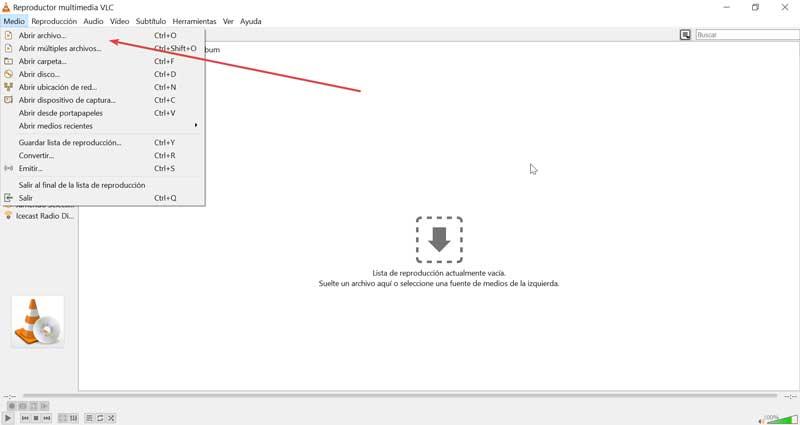
ต่อไปเราจะเลื่อนตัวชี้เมาส์ไปที่ ปุ่มวนซ้ำ ซึ่งอยู่ที่ด้านล่างซ้ายระหว่างปุ่ม "สลับเพลย์ลิสต์" และ "สุ่ม" การคลิกหนึ่งครั้งจะสลับปุ่มวนซ้ำสำหรับทั้งเพลย์ลิสต์ และคลิกสองครั้งเพื่อสลับเป็นวิดีโอ/เสียงเดียว ดังนั้น เมื่อเสร็จแล้ว ไฟล์ที่เรากำลังเล่นจะทำซ้ำๆ ด้วยวิธีนี้ เราสามารถวนไฟล์เสียงหรือวิดีโอไฟล์เดียวจากเพลย์ลิสต์ใน VLC
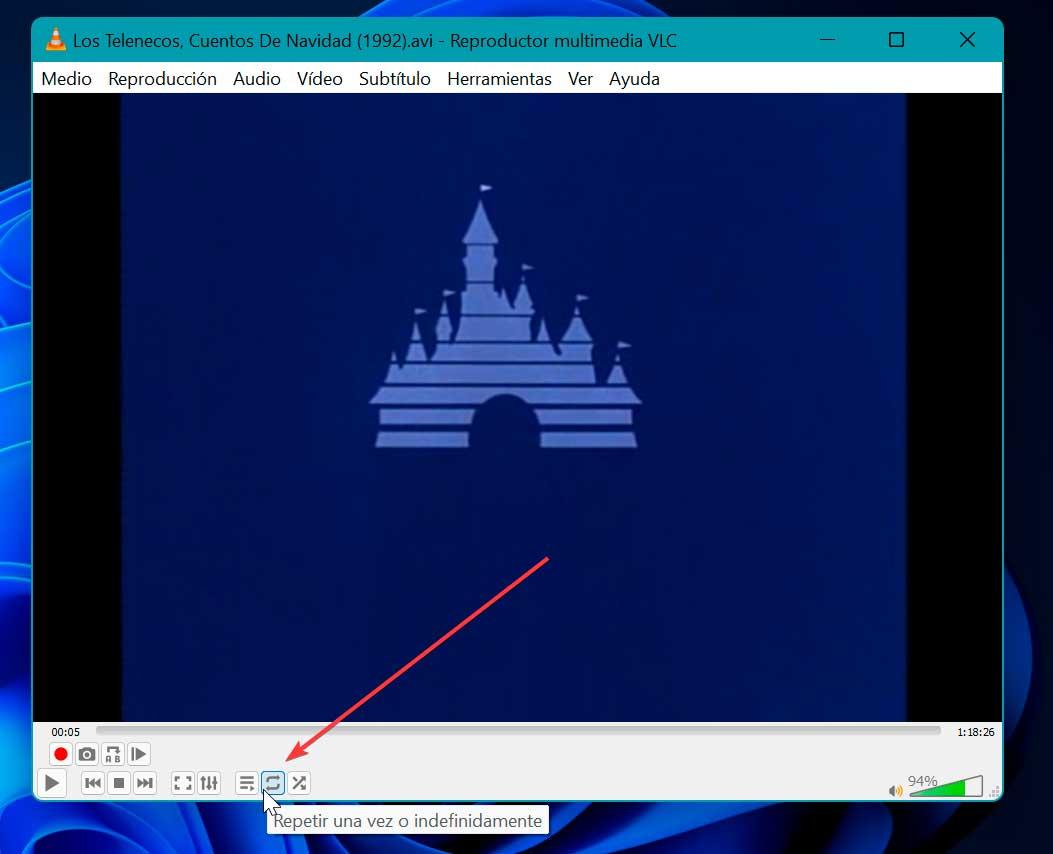
ตั้งค่าลูปเป็นค่าเริ่มต้น
หากเราต้องการตั้งค่าการเล่นแบบวนซ้ำเป็นค่าเริ่มต้น เมื่อเราพบแอปพลิเคชันที่เปิดอยู่ สิ่งแรกที่เราจะทำคือคลิกที่ “เครื่องมือ” ตัวเลือก ซึ่งอยู่ที่ด้านบนของหน้าต่างแอปพลิเคชันหลัก นี่จะทำให้เมนูปรากฏขึ้นซึ่งเราจะคลิกที่ การตั้งค่า ส่วน. ในทำนองเดียวกัน เราสามารถใช้แป้นพิมพ์ลัด Ctrl + P เพื่อเข้าถึงได้โดยตรง
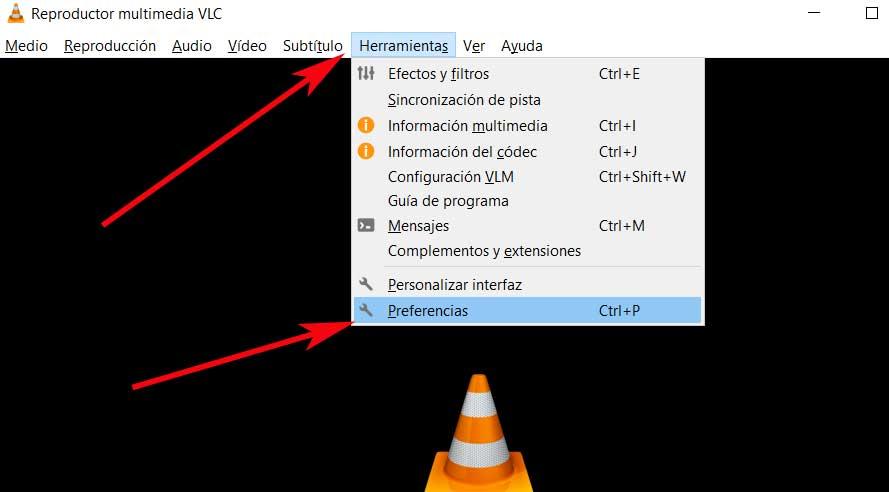
ซึ่งจะทำให้หน้าต่างใหม่ปรากฏขึ้นในตำแหน่งที่ไม่ได้วางไว้ในส่วน "อินเทอร์เฟซ" ที่นี่เราไปที่ส่วนล่างซ้ายภายในส่วน "แสดงการตั้งค่า" ซึ่งเราทำเครื่องหมาย "ทั้งหมด" เพื่อให้เราสามารถเข้าถึงการตั้งค่าขั้นสูง ซึ่งจำเป็นต่อการเข้าถึงเครื่องมือที่เราต้องการ
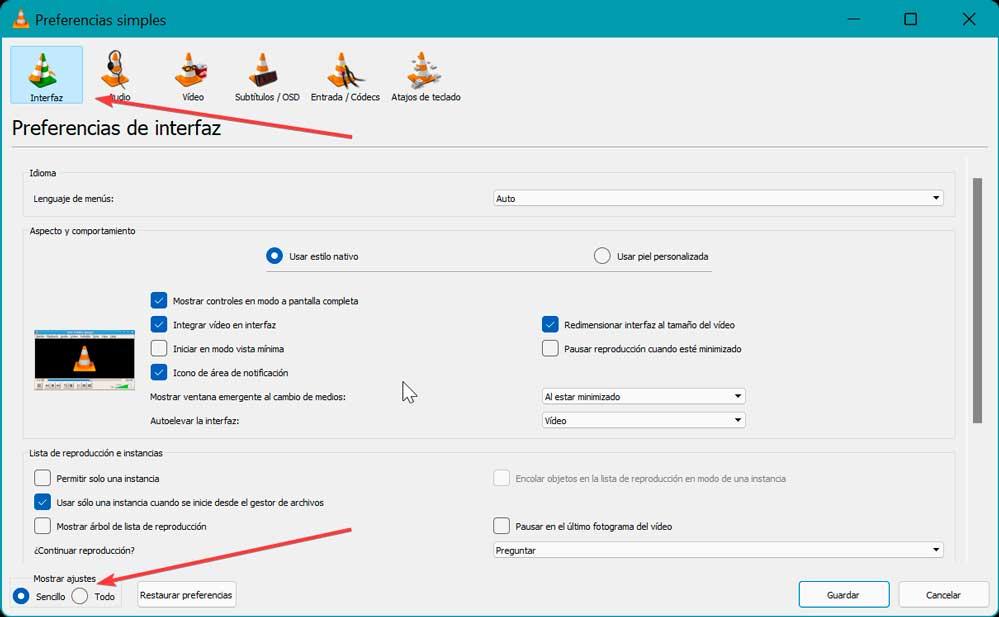
ในหน้าต่างใหม่ที่เรามีต่อหน้าเรา รายการฟังก์ชั่นของมันจะปรากฏทางด้านซ้าย ดังนั้นเราจึงมองหาส่วนที่เราสนใจในกรณีนี้ ซึ่งไม่ใช่ใครอื่นนอกจาก เพลย์ลิส ดังนั้นเราจะต้องเลื่อนแถบไปด้านล่าง เราค้นหามันระหว่างส่วน "อินเทอร์เฟซ" และ "เอาต์พุตการปล่อย"
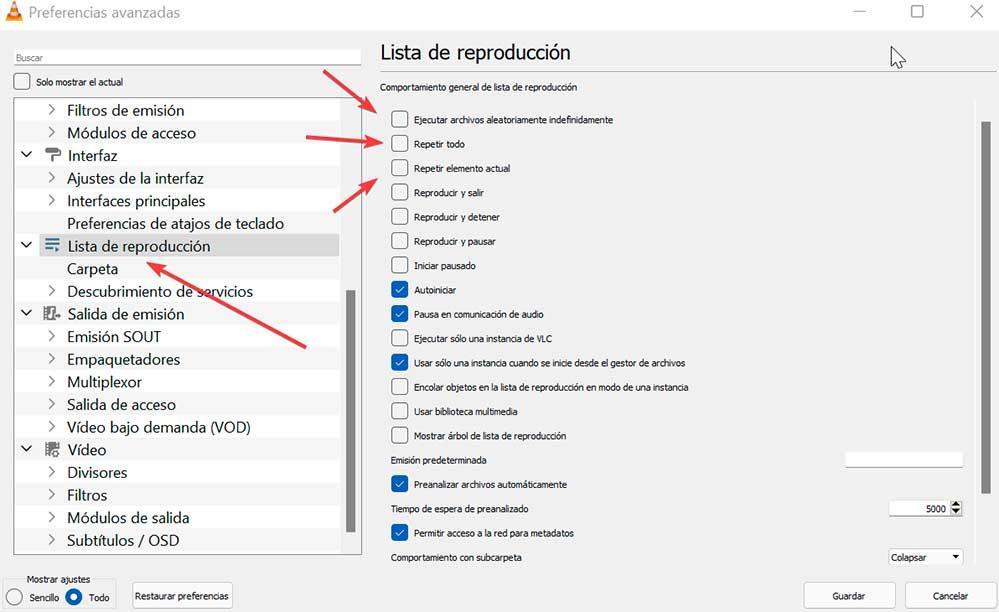
เมื่อคลิกที่ "เพลย์ลิสต์" ตัวเลือกการปรับแต่งทั้งหมดที่เรามีและเกี่ยวข้องกับสิ่งที่เราสามารถทำได้กับองค์ประกอบเหล่านี้จะปรากฏในแผงด้านขวา สิ่งที่เราสนใจในโอกาสนี้คือการเล่นเนื้อหาแบบวนซ้ำ เราสามารถเลือกตรวจสอบตัวเลือก "ทำซ้ำทั้งหมด", "ทำซ้ำองค์ประกอบปัจจุบัน", "เริ่มอัตโนมัติ" หรือ "เรียกใช้ไฟล์แบบสุ่ม" ทั้งหมดนี้อยู่ในหน้าที่ที่เราสนใจมากที่สุด ในแต่ละกรณี.
ดังนั้น เราจะมีตัวเลือกต่าง ๆ เพื่อให้ไฟล์เสียง วิดีโอ หรือรายการเล่นตามค่าเริ่มต้นในลูปทุกครั้งที่เราต้องการ
วนซ้ำส่วนหนึ่งของวิดีโอหรือเพลง
เป็นไปได้ว่าในขณะที่เล่นไฟล์วิดีโอหรือเพลง เราต้องการที่จะ ดูส่วนเฉพาะของวิดีโอ วนซ้ำไปมาซ้ำแล้วซ้ำเล่า ด้วย VLC เราสามารถดำเนินการนี้ด้วยวิธีง่ายๆ โดยใช้การกดปุ่ม เช่น . เพื่อจุดประสงค์นี้ วน A ถึง B ที่เราจะสามารถใช้ได้หลังจากเปิดใช้งาน "การควบคุมขั้นสูง" ขั้นตอนที่เราต้องดำเนินการมีดังต่อไปนี้
สิ่งแรกที่เราต้องทำคือเริ่มจาก VLC จากนั้นคลิกที่แท็บ "มุมมอง" ที่เราพบที่ด้านบนสุดพร้อมกับเครื่องมือที่เหลือ นี้จะแสดงเมนูที่เราจะต้องคลิกที่ “การควบคุมขั้นสูง” ส่วน. หากเราทำอย่างถูกต้อง เครื่องหมายควรปรากฏถัดจากชื่อ ซึ่งหมายความว่าขณะนี้เปิดใช้งานแล้ว
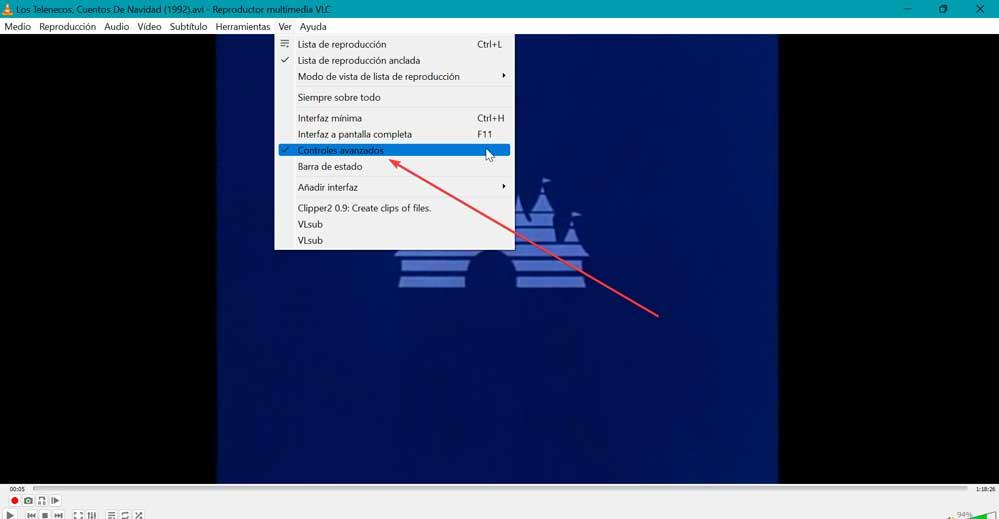
ซึ่งจะทำให้ปุ่มใหม่ปรากฏขึ้นที่ด้านล่างซ้ายของโปรแกรมเล่น มีปุ่มทั้งหมดสี่ปุ่มและอยู่เหนือปุ่มเล่นแบบเดิม ต่อมาเราต้องย้ายวิดีโอไปยังจุดเริ่มต้นที่เราต้องการให้การเล่นแบบวนซ้ำเริ่มต้นจากนั้นเราคลิกที่ หยุดวนรอบจาก A ถึง B ปุ่ม
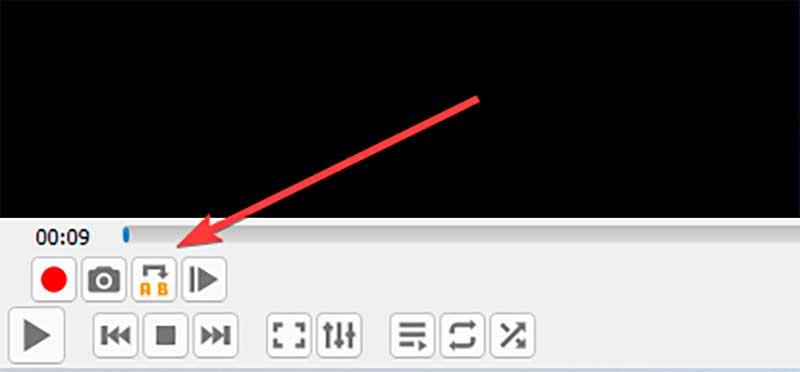
ซึ่งจะทำให้สี่เหลี่ยมแรกบนปุ่มเปลี่ยนสีเป็นสีส้ม ตอนนี้ เพื่อสิ้นสุดวงจร เราจะต้องนำวิดีโอไปยังจุดสิ้นสุดและคลิกที่ปุ่มเดิมอีกครั้ง จะดูยังไง สองจุดของปุ่มตอนนี้เป็นสีส้ม . ตอนนี้เราแค่ต้องเล่นวิดีโอเท่านั้น และดูว่ามันดำเนินการอย่างไรระหว่างส่วน A และ B ที่เราทำเครื่องหมายไว้ และจะเล่นแบบวนซ้ำ